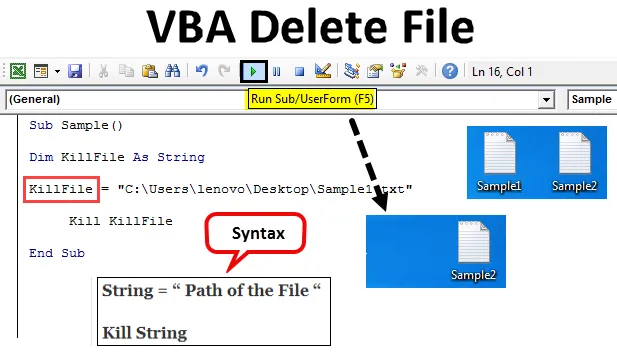
Вступ до файлу видалення VBA
Іноді, працюючи в VBA, ми створюємо небажані файли або на комп’ютері є небажані файли. Як їх позбутися? Ми можемо просто перейти і видалити кожен файл вручну, розмістивши файл і клацніть правою кнопкою миші на ньому, потім натисніть кнопку видалити, щоб видалити файл. Або ми можемо натиснути кнопку видалення з клавіатури, щоб видалити файл. Але як це зробити у VBA - це те, що ми дізнаємось у цій статті.
Отже, тепер ми зрозуміли поняття цієї теми, що нам потрібно видалити файл за допомогою макросів VBA. У VBA у нас є команда kill, яка використовується для видалення файлу з його місця. Коли ми просто видаляємо файл, пройшовши процес пошуку файлу і клацнувши правою кнопкою миші, щоб видалити або навіть натиснути кнопку видалення, файл переходить до кошика. Але коли ми використовуємо команду Kill у VBA для видалення файлу, файл остаточно видаляється з комп'ютера. Він не йде в кошик. Тепер давайте подивимось на синтаксис, який ми будемо використовувати для видалення файлу за допомогою VBA. Це так:
Синтаксис видалення файлу в Excel VBA
String = "Шлях до файлу" Kill String
Завжди пам’ятайте, що шлях до файлу повинен знаходитися в перевернутих комах. Тепер, щоб видалити файл у VBA, у нас повинен бути його шлях. Як отримати шлях до файлу? Нам потрібно клацнути правою кнопкою миші на файл і натиснути на властивості, які дають нам різні параметри властивостей файлу, як тільки ми натискаємо на вкладку безпеки, яка є другим номером на вкладках, ми можемо знайти розташування шляху під назвою об'єкта. Погляньте на скріншот нижче для довідки.
Шлях, написаний після імені об'єкта, є аргументом, який нам потрібно подавати для функції killfile, щоб видалити будь-який файл. Тепер почнемо видаляти файли, переглянувши кілька прикладів нижче.
Перш ніж переходити до прикладів, завжди переконайтеся, що увімкнено вкладку розробника для використання макросів. Це робиться шляхом переміщення до розділу файлів, а потім до розділу параметрів. Ми знайдемо прапорець, який слід встановити, щоб увімкнути вкладку розробника. Тепер перейдемо до прикладів. Наприклад, у мене є два файли, названі зразок 1 та зразок 2. Обидва - це текстові файли та знаходяться на робочому столі. Погляньте на них нижче.
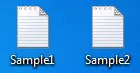
Як видалити файл за допомогою VBA?
Давайте подивимось приклади Видалення файлу в Excel VBA.
Ви можете завантажити цей шаблон для видалення файлу Excel з VBA тут - VBA Видалити шаблони файлу ExcelПриклад №1 - Видалити файл VBA
Спершу видалимо файл зразка 1 у цьому прикладі. Обидва приклади матимуть різницю в хвилині, яку я поясню в кінці теми. Спочатку нам потрібно отримати шлях до файлу зразка 1. Для цього натисніть на файл правою кнопкою миші та з параметра властивості перейдіть до безпеки, і ми знайдемо шлях до назви об'єкта наступним чином.
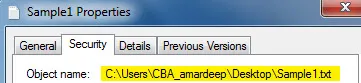
Крок 1: Тепер введемо в VBA з візуального базового варіанту. Його можна знайти на вкладці розробника.
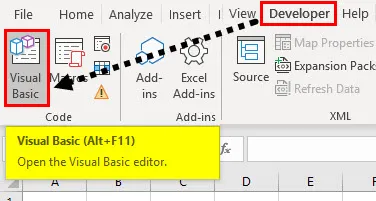
Крок 2. Після того, як ми перебуваємо в VBA, нам потрібно вставити модуль. Для входу у вікно коду двічі клацніть на модулі, який переведе нас у вікно коду.
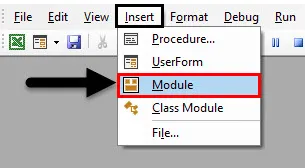
Крок 3: Тепер перший крок для написання коду VBA - назвати макрос наступним чином.
Код:
Sub Sample () Кінець Sub
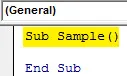
Крок 4: Оголосіть змінну як рядок, яка буде зберігати шлях до файлу.
Код:
Sub Sample () Dim KillFile As String End Sub
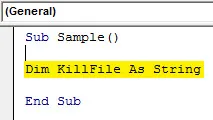
Крок 5: Тепер призначимо шлях до цього рядка файла, який ми хочемо видалити, який є sample1.
Код:
Sub Sample () Dim KillFile As String KillFile = "C: \ Users \ CBA_amardeep \ Desktop \ Sample1.txt" End Sub
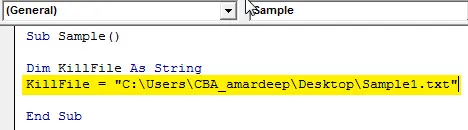
Крок 6: Тепер видалимо файл за допомогою функції Kill наступним чином.
Код:
Sub Sample () Dim KillFile As String KillFile = "C: \ Users \ CBA_amardeep \ Desktop \ Sample1.txt" Kill KillFile End Sub
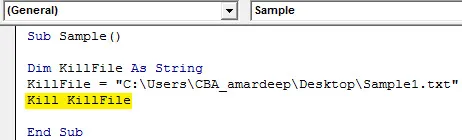
Крок 7: Коли ми запускаємо вищевказаний код і дивимось на робочий стіл, ми більше не можемо знайти перший створений нами текстовий файл.

Лише другий файл присутній, і перший файл переміщено. Тепер, що станеться, якщо шлях до файлу був неправильним або файл навіть не існував. Тепер ми видалили перший файл і він навіть не існував, тому ми можемо запустити код ще раз, щоб перевірити, який результат ми отримаємо. Виконайте вищезгаданий код ще раз.
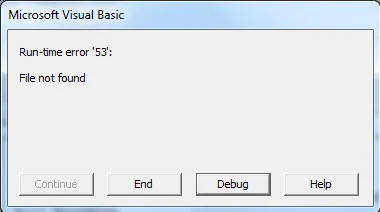
VBA дає нам помилку виконання, що файл не знайдено. Це важливо, що нам потрібно пам’ятати.
Приклад №2 - Видалити файл VBA
Тепер видалимо другий файл за допомогою функції kill. Знову нам потрібно мати шлях до другого файлу, для якого нам потрібно клацнути правою кнопкою миші на файл, а з параметра властивості перейти до безпеки, і ми знайдемо шлях до назви об'єкта наступним чином.
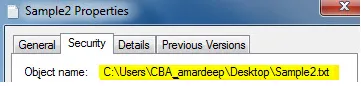
Тепер у нас є шлях до другого файлу, тому видалимо цей файл.
Крок 1. Увійдіть у VBA через вкладку розробника.
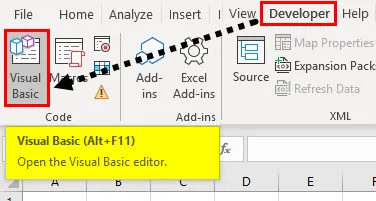
Крок 2. Після того, як ми перебуваємо в VBA, нам потрібно вставити модуль. Для входу у вікно коду двічі клацніть на модулі, який переведе нас у вікно коду.
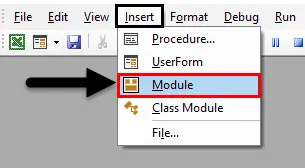
Крок 3: Спершу назвіть макрос, щоб продовжити далі так.
Код:
Sub sample1 () Кінець Sub
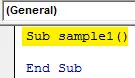
Крок 4: Подібно до вище, оголосимо змінну як рядок для зберігання шляху до файлу.
Код:
Sub sample1 () Dim KillFile As String End Sub
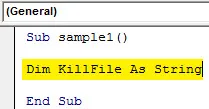
Крок 5: У рядку зберігайте шлях до файлу наступним чином.
Код:
Sub sample1 () Dim KillFile As String KillFile = "C: \ Users \ CBA_amardeep \ Desktop \ Sample2.txt" End Sub
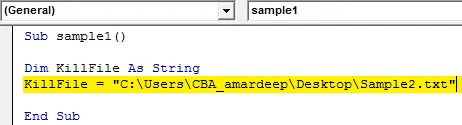
Крок 6: Тепер ми перевіримо, чи існує файл навіть за допомогою функції If наступним чином.
Код:
Sub sample1 () Dim KillFile As String KillFile = "C: \ Users \ CBA_amardeep \ Desktop \ Sample2.txt" Якщо Len (Dir $ (KillFile))> 0 Потім SetAttr KillFile, vbNormal Kill KillFile Else MsgBox "Файл не знайдено" Кінець Якщо закінчити суб
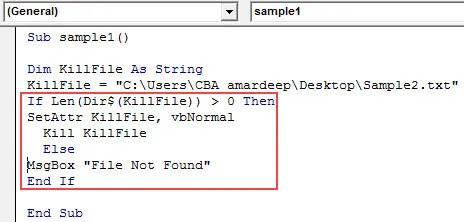
Крок 7: Тепер, якщо ми запустили вищезгаданий код, ми можемо побачити, що файл видалено і він більше не знаходиться на робочому столі.
Крок 8: У наведеному вище прикладі ми бачили, що якщо файл не існує, VBA дає нам помилку і в цьому випадку, оскільки файл був видалений, ми можемо запустити код ще раз, і ми можемо побачити, що замість помилки ми отримуємо персональне повідомлення наступним чином.
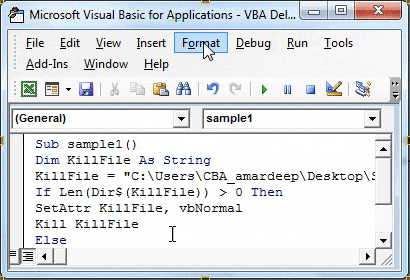
Що потрібно пам’ятати
Є кілька речей, які нам слід пам’ятати про видалення файлу в VBA:
- Ми використовуємо функцію Kill для видалення файлу.
- Нам потрібно мати шлях до конкретного файлу, який потрібно видалити.
- Якщо файл не знайдено, ми стикаємося з помилкою.
- Файли, видалені функцією Kill, не потрапляють у кошик.
Рекомендовані статті
Це посібник по видаленню файлу VBA. Тут ми обговорюємо, як використовувати файл видалення Excel VBA разом з кількома практичними прикладами та шаблоном Excel, який можна завантажити. Ви також можете ознайомитися з іншими запропонованими нами статтями -
- Як використовувати VBA під час циклу?
- Видалення дублікатів VBA
- Розуміння типів даних VBA
- Сон VBA з прикладами